Anlegen
Einen Workflow definieren
In den Workflows kann mit klick auf neuen Workflow ein neuer Workflow angelegt werden.
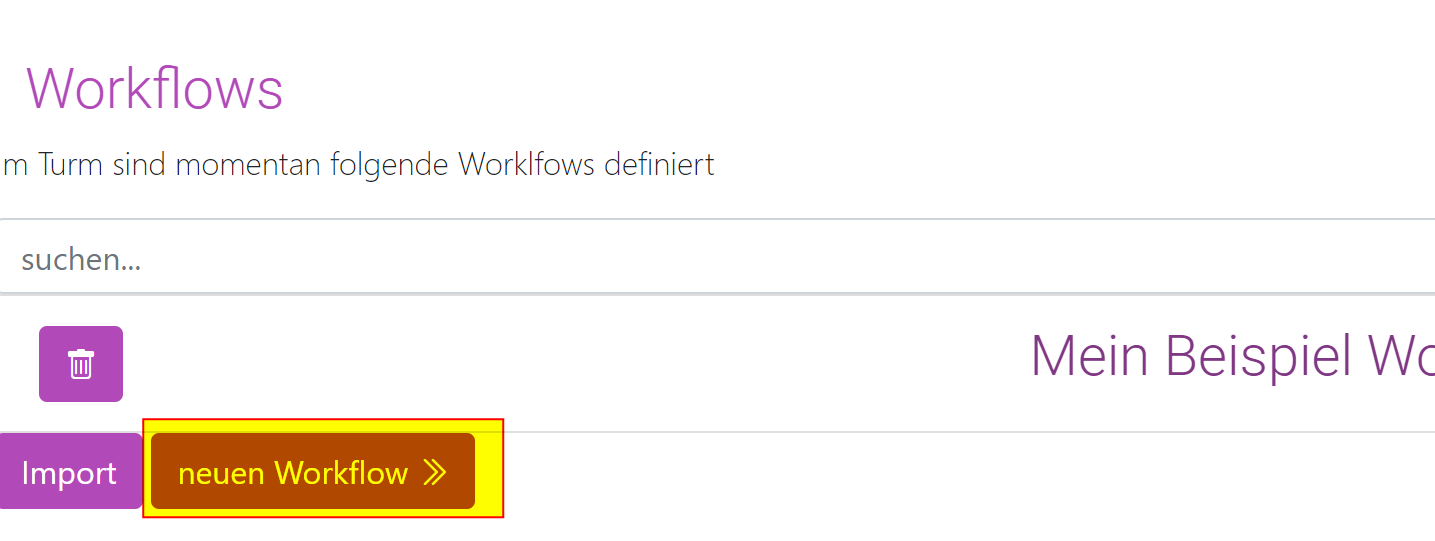
Über den Link kann ein
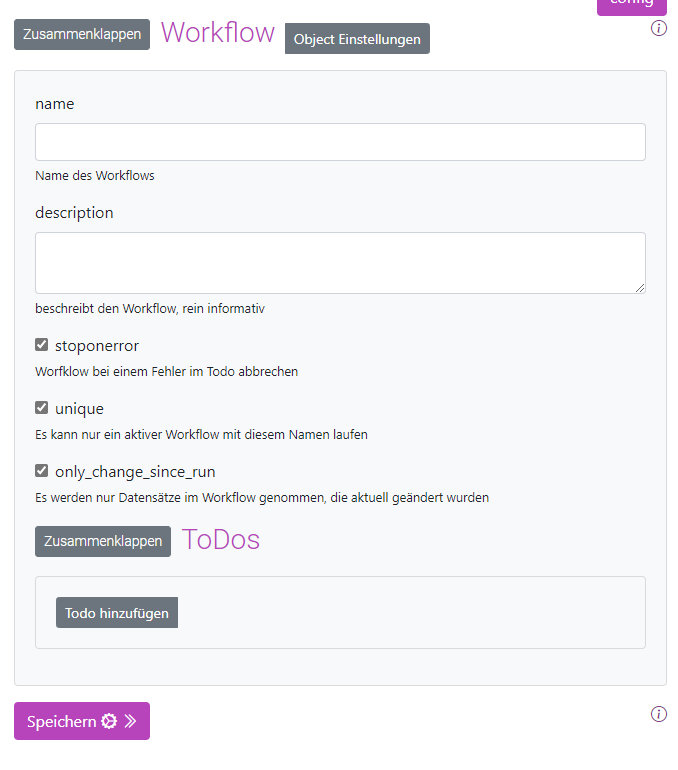
Ein Workflow besteht aus zwei Teilen
- Workflow Kopf: die Rahmenbedingungen des Workflows, wie der Name, ob ein Workflow bei Fehlern abbricht usw.
- Liste der Todos: Die Aufgaben die es zu Bearbeiten gilt.
Workflow Kopf
Der Workflow Kopf enthält mehrere Angaben.
| Feld | Beschreibung |
|---|---|
| name | Der Name des Workflows. Dieser identifiziert den Workflow. Ist angegeben, dass nur ein Workflow gestartet werden darf, wird auf diesen Namen geprüft. |
| stoponerror | Standardmäßig ja: Der gesamte Workflow wird abgebrochen, wenn in einem Todo ein Fehler auftritt. |
| unique | Standardmäßig ja: Es darf nur einen Workflow Job mit dem selben Namen aktiv sein |
| only_change_since_run | Es werden nur geänderte Daten verwendet. (Das Änderungsdatum der Daten muss höher als das Startdatum des Workflows sein.) Achtung: Ändern mehrere Worklows eine Quelle komme es zu Fehler wenn der Haken gesetzt ist! Meistens besser: Im Ziel only_new True zu setzen! |
| webhook | Gibt an ob der Workflow von außen ohne Anmeldung gestartet werden darf |
Todos
Ein Workflow braucht mindesten ein ToDo. Normalerweise aber mindestens 2: - Ein Abholen von Daten aus den Entity's (oben beschrieben) - Ein Sync mit einem Mapping (oben beschrieben)
Ein Todo wird angelegt mit dem Button Todo hinzufügen

Jedes Todo hat mehrere Optionen
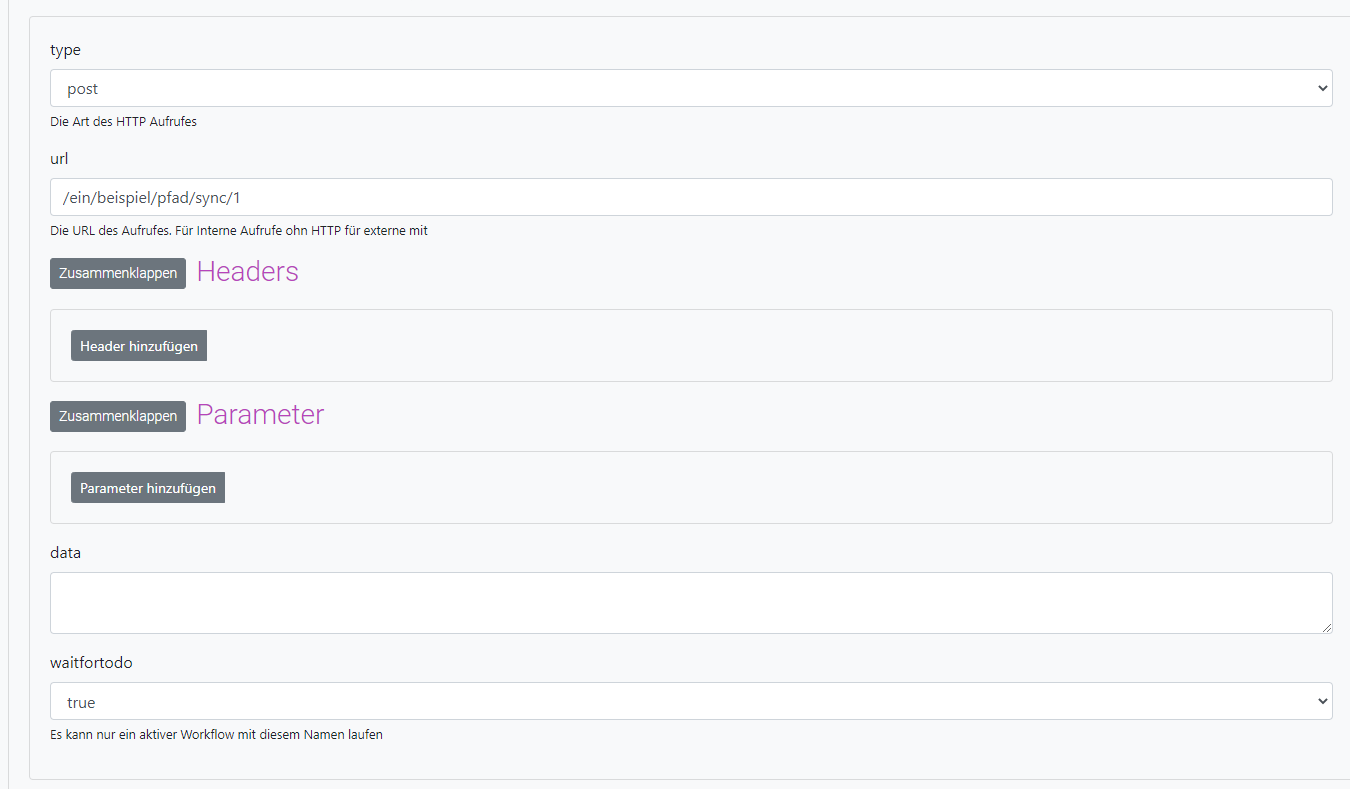
| Feld | Beschreibung |
|---|---|
| type | Gibt das HTTP Verb an, für den Turm intern eigentlich immer POST |
| url | die URL die aufgerufen werden soll. für interne turm aufrufe ohne den Pfad zum Server angeben. aus http://localhost:8000/espocrm/Accounts/sync/1 wird /espocrm/Accounts/sync/1 |
| data | Der Body des HTTP Aufrufes -meist leer- |
| waitfortodo | Das Todo wartet bis das vorherige Todo fertig ist, standardmäßig aktiv. |
Es können auch Header und Parameter für das Todo übergeben werden:
Hierfür einfach auf Header hinzufügen bzw. Parameter Hinzufügen klicken.
Sowohl Parameter als auch Header setzen sich immer auf einem Key und dem passenden Value zusammen.
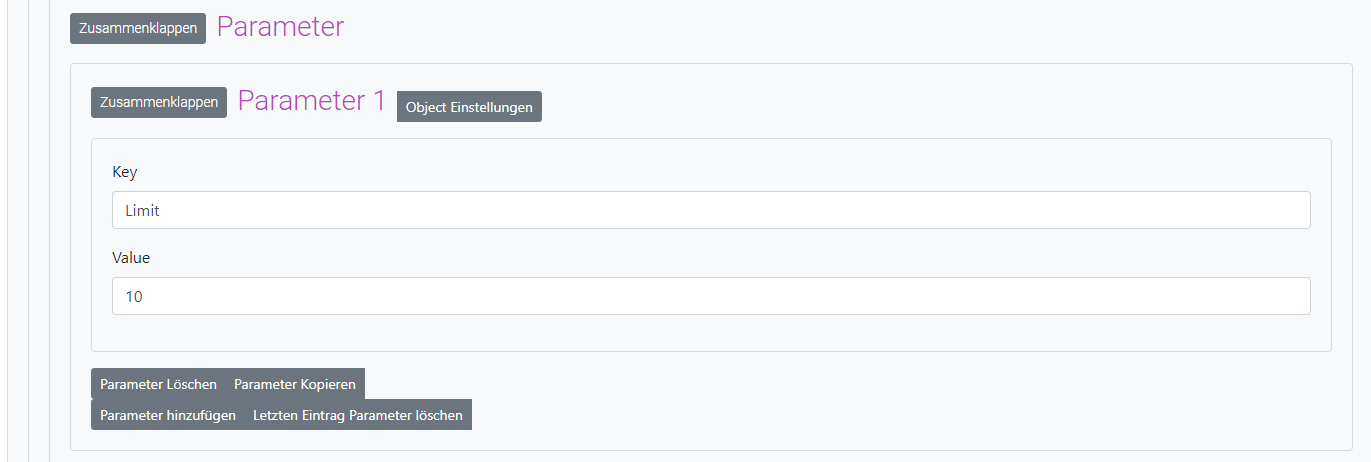
Todo Einstellung
Meist sollte das Ziel System - also der Sync Endpoint - die Option only_new gesetzt haben.
Diese sorgt dafür, dass nur neue oder geänderte Daten übertragen werden.
Die Parameter Einstellungen sehen dann so aus:
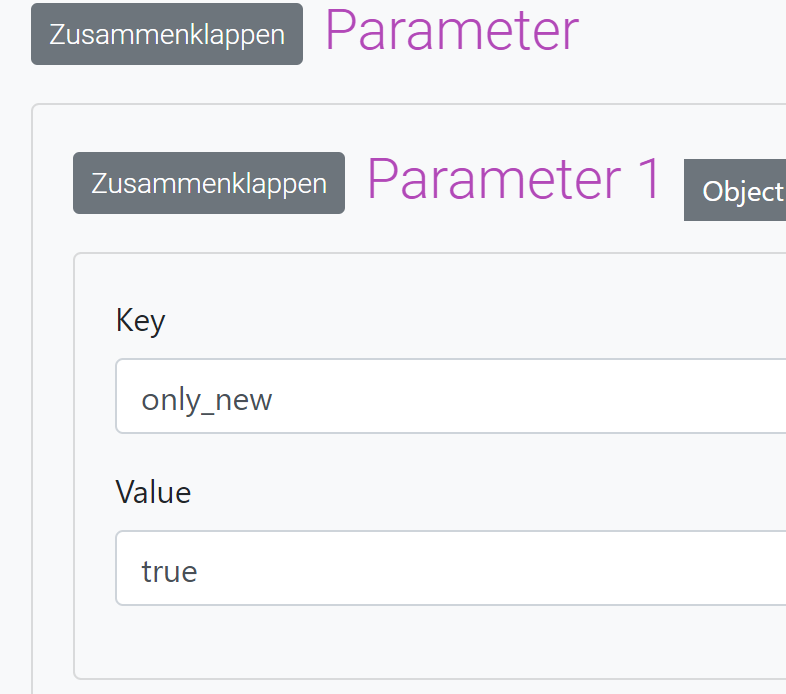
oftmals soll auch zusätzlich gefiltert werden. Also nur ein bestimmer Nummernkreis, oder nur ein bestimmter typ. Für die Filtermöglichkeiten siehe hier
Pro-Tipp
Der Authorization Key im Header für interne Aufrufe generiert der Turm automatisch.
Tipp
Ein Vorteil wenn Parameter extra angegeben werden: es muss nicht darauf geachtet werden die Daten URL Encoded zu schreiben. Es kann normal geschrieben werden.